Під час встановлення Windows 7 виникає необхідність оновлення драйверів, виправлення помилок та налаштування системи відповідно до власних потреб. Щоб не витрачати час на ці дії після встановлення, можна інтегрувати драйвери, оновлення та параметри безпосередньо у дистрибутив Windows за допомогою NTLite.
У цій статті ми детально розглянемо, як підготувати кастомний інсталяційний образ Windows 7 із вбудованими драйверами, оновленнями та параметрами налаштувань.
1. Що таке NTLite?
NTLite — це потужне програмне забезпечення для модифікації дистрибутивів Windows. Воно дозволяє:
- Вбудовувати драйвери у встановлювач Windows.
- Інтегрувати оновлення без необхідності встановлювати їх вручну після інсталяції системи.
- Змінювати налаштування Windows перед установкою.
- Видаляти непотрібні компоненти для оптимізації системи.
2. Підготовка до роботи
Перед початком роботи з NTLite потрібно підготувати все необхідне:
Необхідні матеріали:
- Оригінальний образ Windows 7 у форматі ISO.
- NTLite (можна завантажити з офіційного сайту).
- Драйвери для обладнання (офіційні файли драйверів у форматі .inf, .sys, .cab).
- Оновлення Windows 7 (останній пакет оновлень можна завантажити окремо).
- Флеш-накопичувач або диск для запису готового дистрибутива.
3. Встановлення та запуск NTLite
- Завантажте NTLite з офіційного сайту та встановіть програму.
- Відкрийте NTLite та на головному екрані натисніть Add → Image folder або Image file (WIM, ESD, SWM, ISO).
- Виберіть образ Windows 7 у форматі ISO або розпакуйте його в окрему папку.
4. Інтеграція драйверів
Щоб інтегрувати драйвери в дистрибутив Windows:
-
Додайте драйвери:
- У NTLite відкрийте розділ Drivers.
- Натисніть Add → Folder with multiple drivers (якщо у вас папка з драйверами) або Add → Driver (щоб додати окремі драйвери).
-
Переконайтеся, що всі драйвери сумісні з версією Windows 7.
-
Натисніть кнопку “Process”, щоб інтегрувати драйвери у встановлювач.
5. Інтеграція оновлень Windows 7
Щоб додати оновлення у дистрибутив:
- Відкрийте вкладку Updates в NTLite.
- Натисніть Add → Folder або Files, щоб додати файли оновлень .msu або .cab.
- Дочекайтеся завантаження оновлень у список.
- Натисніть Apply, щоб застосувати зміни до образу Windows.
💡 Рекомендація: Завантажте “Windows 7 Convenience Rollup” — це набір оновлень, що включає більшість виправлень безпеки та покращень.
6. Налаштування Windows перед встановленням
Ви можете змінити деякі параметри Windows до встановлення:
-
Відкрийте вкладку “Settings”.
-
У цьому розділі можна:
- Вимкнути UAC (Контроль облікових записів).
- Налаштувати автоматичний вхід у систему.
- Змінити параметри брандмауера та інших служб.
-
Підтвердьте зміни, натиснувши “Apply”.
7. Видалення непотрібних компонентів (опціонально)
Якщо ви хочете зробити систему легшою та швидшою, можна видалити непотрібні компоненти:
- Відкрийте розділ Components.
- Виберіть системні елементи, які хочете видалити (наприклад, Internet Explorer, старі драйвери, мови тощо).
- Будьте уважні — деякі видалені компоненти можуть вплинути на стабільність роботи Windows.
8. Створення завантажувального образу Windows 7
Після всіх змін потрібно створити новий інсталяційний образ Windows 7:
- Натисніть Apply і виберіть Create ISO.
- Вкажіть шлях для збереження ISO-файлу.
- Дочекайтеся завершення процесу.
Готовий образ можна записати на флешку за допомогою Rufus або UltraISO та встановити Windows 7 зі всіма інтегрованими драйверами та оновленнями.
Покрокова відеоінструкція
Висновок
Використовуючи NTLite, можна легко створити оновлений та оптимізований образ Windows 7 із вбудованими драйверами, оновленнями та налаштуваннями. Це значно спрощує процес встановлення операційної системи, економить час та дозволяє отримати готову систему без зайвих клопотів.
Якщо ви часто встановлюєте Windows 7 на різні комп’ютери, такий підхід стане справжнім порятунком!

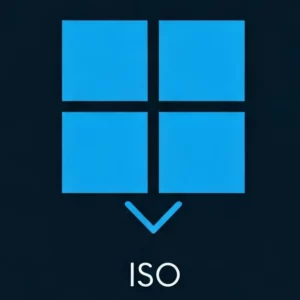



нормуль прога, якраз треба було підрівняти новий дистрибутив форточки 11 24н2 п.с. Я скільки шукав і використовував скриптів для видалення браузера едж, він завжди відновлюється, можливо є якась прога щоб видалити його назавжди без повернення після оновлень?
Справді, він постійно повертається. Сам намагався знайти такий метод, щоб видалити Edge назавжди. Можливо з’явилися нові способи, якщо знайду дієвий – зроблю відео на цю тему
@@techmasteryhub А я знаю дієвий спосіб, щоб видалити його назавжди! Треба просто поставити Linux замість Вінди)))) Ну а якщо без жартів, то я сам свого часу на десятій Вінді дуже багато часу манався із цими всіма реєстрами та ПоверШеллами, щоб повністю та назавжди повирізати Едж та інші непотрібні стандартні Віндові програми. Та у підсумку, більша частина того, що я робив у ПоверШеллі та реєстрі або не дало мені бажаного результату, або взагалі нічого не поміняло, та умовний Едж так й лишався в системі. (Використовувати сторонні Твікери та інше ПЗ для того, щоб видаляти стандартні проги — вважаю безглуздим та небезпечним. Оскільки сам факт того, що для кастомізації або простого налаштування системи під себе треба вантажити якісь ліві неофіційні програми для мене повне безглуздя, та до цього додається ще й питання безпеки використання цих програм, бо більшість з них часто не є навіть ОпенСурсом, та розробляються незрозуміло ким або розробляються росіянами). Це головна причина, чому я колись з Home та Pro видань десятої Вінди перейшов на корпоративне LTSC видання (але навіть там є непотріб на кшталт Еджу, але принаймні відвертої фігні по типу “Карт” та “Компасу” там немає)
Я згоден, є більш “чисті” операційні системи ніж Windows, проте слід також зазначити, що Linux, так само як і Mac OS, мають як вагомі переваги, так і безліч недоліків, наприклад на Linux досить важко інсталювати деяке програмне забезпечення та і термінал не всім здасться зручним. Або Ви пробували встановити драйвери деяких пристроїв в Ubuntu чи Linux Mint, якщо вони не підтягнулися автоматично? – Я от пробував і з першого разу не завжди виходило, іноді навіть система видавала такі помилки, що волосся ставало дибки, намагаючись розібратися в чому проблема… Та навіть взяти смартфони – купує людина Samsung, а там до 50 програм, які пересічному користувачеві ну взагалі не потрібні, але це якісні гаджети та їх комфортно використовувати за рахунок швидкодії, а якість екранів – це взагалі щось неймовірне, навіть в бюджетних моделях. А інші користувачі обирають для себе iPhone або Pixel бо вони чистіші, більш надійні та прості у використанні. Так до чого я це все – кожен користувач сам обирає, яке програмне забезпечення використовувати та які пристрої купувати, а також, на які компроміси він готовий іти, роблячи вибір. Бо немає нічого на 100% ідеального
До речі вперше бачу, що Windows називають дистрибутивом)) Я якось звик чути це слово в контексті систем, що використовують ядро Linux)))
Автор, надо было резать Win11 24H2. Кому сейчас нужна старая система 15-летней давности?
У Windows 11 дуже рідко доводиться інтегрувати драйвери в сам образ. Саме тому обрав Windows 7 – хоч, як Ви зазначили, цій ОС уже 15 років, але вона ще досі актуальна для слабких пристроїв. А принцип однаковий з роботою над образом будь якої версії Windows
@@techmasteryhub Новые системы не хуже работают на старых устройствах. Пример тому – 10 22H2 x86 после настройки работает быстрее Windows XP (при увеличении ОЗУ) на старом станке, которым управляет компьютер на Pentium 4